यदि आप एक आईटी विशेषज्ञ हैं, तो आप जानते हैं कि माइक्रोसॉफ्ट एक्सेल में एन फ़ंक्शन संख्याओं की त्वरित गणना करने का एक शानदार तरीका है। यहाँ इसका उपयोग कैसे करना है:
1. जिस सेल में आप उत्तर चाहते हैं, उस सेल में वह संख्या दर्ज करें, जिसकी आप गणना करना चाहते हैं। उदाहरण के लिए, यदि आप संख्या 3 की गणना करना चाहते हैं, तो सेल में 3 टाइप करें।
2. उस सेल में =N(3) टाइप करें जहां आप उत्तर चाहते हैं। एन फ़ंक्शन आपके लिए नंबर 3 की गणना करेगा और सेल में उत्तर लौटाएगा।
3. आप किसी श्रेणी में संख्याओं की तुरंत गणना करने के लिए N फ़ंक्शन का भी उपयोग कर सकते हैं। उदाहरण के लिए, यदि आप 1 से 10 तक की संख्याओं की गणना करना चाहते हैं, तो उस सेल में =N(1:10) टाइप करें जहाँ आप उत्तर चाहते हैं। एन फ़ंक्शन आपके लिए 1 से 10 तक की संख्या की गणना करेगा और सेल में उत्तर लौटाएगा।
4. आप किसी श्रेणी में संख्याओं की त्वरित गणना करने के लिए N फ़ंक्शन का भी उपयोग कर सकते हैं। उदाहरण के लिए, यदि आप 1 से 10 तक की संख्याओं की गणना करना चाहते हैं, तो उस सेल में =N(1:10) टाइप करें जहाँ आप उत्तर चाहते हैं। एन फ़ंक्शन आपके लिए 1 से 10 तक की संख्या की गणना करेगा और सेल में उत्तर लौटाएगा।
माइक्रोसॉफ्ट एक्सेल में एन समारोह एक सूचनात्मक कार्य है और इसका उद्देश्य किसी संख्या में परिवर्तित मान को वापस करना है। सूचना कार्य कार्य जो वर्तमान ऑपरेटिंग वातावरण के बारे में जानकारी लौटाते हैं। एन फ़ंक्शन के लिए सूत्र और सिंटैक्स नीचे दिए गए हैं:
FORMULA
एच (मान)
वाक्य - विन्यास
मान: वह मान जिसे आप कनवर्ट करना चाहते हैं; आवश्यक।

Microsoft Excel में N फ़ंक्शन का उपयोग कैसे करें
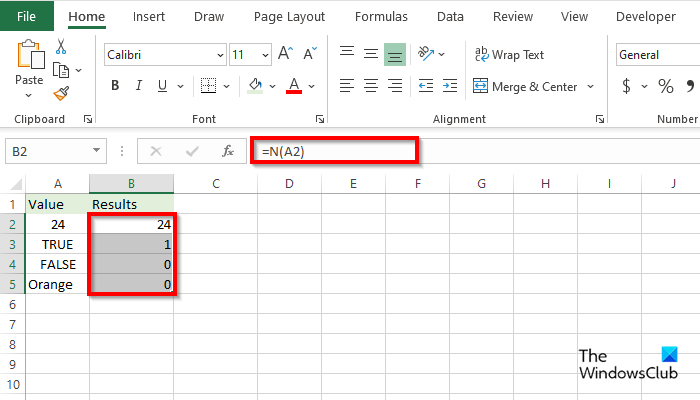
एक्सेल में एन फ़ंक्शन का उपयोग करने के लिए इन चरणों का पालन करें।
- शुरू करना Microsoft Excel .
- अपना विवरण दर्ज करें या मौजूदा विवरण का उपयोग करें।
- उस सेल में टाइप करें जहाँ आप परिणाम डालना चाहते हैं = एच(ए2)
- परिणाम देखने के लिए एंटर दबाएं। परिणाम था 24.
- संख्यात्मक मानों पर N फ़ंक्शन का उपयोग करते समय, संख्यात्मक मान प्रभावित नहीं होगा।
- अब अधिक परिणाम देखने के लिए फिल हैंडल को नीचे खींचें।
- एन फ़ंक्शन ट्रू को कनवर्ट करता है 1 और के लिए झूठा 0 .
- नारंगी मान में कनवर्ट किया जाता है 0 . एन फ़ंक्शन टेक्स्ट मानों को 0 में परिवर्तित करता है।
N फ़ंक्शन का उपयोग करने के दो अन्य तरीके हैं।
विधि एक क्लिक करना है एफएक्स एक्सेल वर्कशीट के ऊपरी बाएँ कोने में बटन।
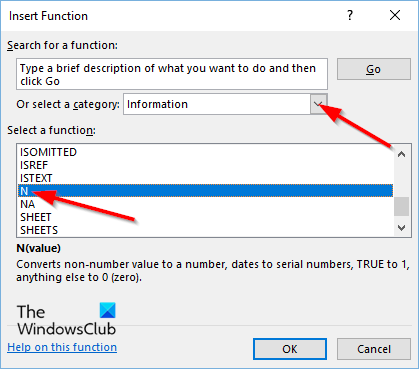
एक समारोह सम्मिलित करें एक डायलॉग बॉक्स दिखाई देगा।
हाइबरनेट काम नहीं कर विंडोज़ 10
अनुभाग में संवाद बॉक्स के अंदर एक श्रेणी चुनें , चुनना जानकारी सूची से।
अध्याय में समारोह का चयन करें , चुनना एन सूची से कार्य करें।
तब दबायें अच्छा।
ए समारोह तर्क डायलॉग बॉक्स खुलेगा .
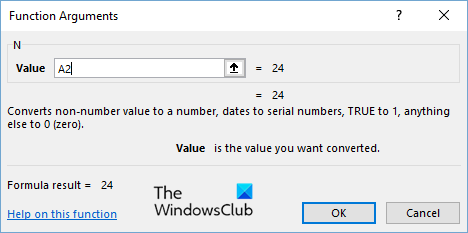
इनपुट बॉक्स में उस सेल को टाइप करें जिसे आप कन्वर्ट करना चाहते हैं।
तब दबायें अच्छा .
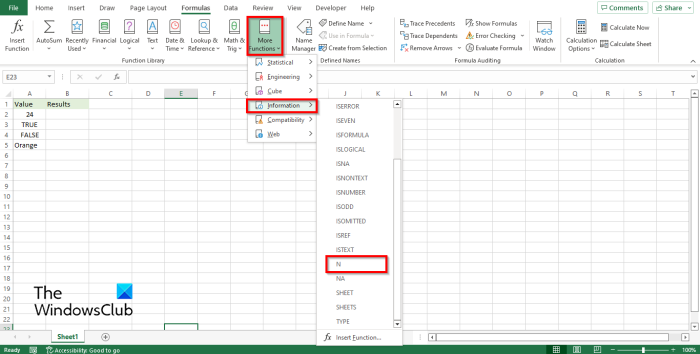
विधि दो क्लिक करना है सूत्रों टैब और क्लिक करें अतिरिक्त कार्य बटन में फंक्शन लाइब्रेरी समूह।
विंडोज़ 10 फ़ोल्डर दृश्य बदलता रहता है
जानकारी पर होवर करें
फिर सेलेक्ट करें एन ड्रॉपडाउन मेनू से।
ए समारोह तर्क एक डायलॉग बॉक्स खुलेगा।
में भी यही तरीका अपनाएं विधि 1 .
तब दबायें अच्छा .
सूत्र में N का क्या अर्थ है?
जब आँकड़ों की बात आती है, तो N सूत्र का अर्थ लोगों की कुल संख्या या नमूना अवलोकन होता है, लेकिन Microsoft Excel में, N सूत्र किसी संख्या में परिवर्तित मान लौटाता है। एन फ़ंक्शन टेक्स्ट मानों को 0 में परिवर्तित करता है।
प्रतीक N का क्या अर्थ है?
सांख्यिकी डेटा एकत्र करने, व्यवस्थित करने, विश्लेषण करने, व्याख्या करने और प्रस्तुत करने का विज्ञान है। सांख्यिकी में, प्राकृतिक संख्याओं को निरूपित करने के लिए प्रतीक n का उपयोग किया जाता है। गणित में, प्राकृतिक संख्याएँ वे संख्याएँ होती हैं जिनका उपयोग हम पूर्ण संख्याओं की गिनती या क्रम में करते समय करते हैं।
आप एक्सेल में एन फ़ंक्शन का उपयोग कैसे करते हैं?
Microsoft Excel में N फ़ंक्शन कोई जटिल फ़ंक्शन नहीं है; यह आसान है जब आप जानते हैं कि यह किस बारे में है और सूत्र क्या है। इस ट्यूटोरियल में, हमने समझाया है कि माइक्रोसॉफ्ट एक्सेल में एन फ़ंक्शन का उपयोग कैसे करें।
पढ़ना : उपयोगी एक्सेल फ़ंक्शंस और सूत्र
एक्सेल में एन () का क्या मतलब है?
जब कोई व्यक्ति अपनी एक्सेल स्प्रेडशीट में एक सूत्र दर्ज करता है, तो उन्हें कोष्ठक के साथ सूत्र प्रतीक दिखाई देगा। उदाहरण के लिए, N एक सूत्र है, और कोष्ठक उस क्षेत्र का प्रतिनिधित्व करता है जहाँ आप मान डालने जा रहे हैं।
पढ़ना : माइक्रोसॉफ्ट एक्सेल में रिप्लेस और रिप्लेस फंक्शन का उपयोग कैसे करें
हम आशा करते हैं कि आप समझ गए होंगे कि Microsoft Excel में N फ़ंक्शन का उपयोग कैसे करें।















